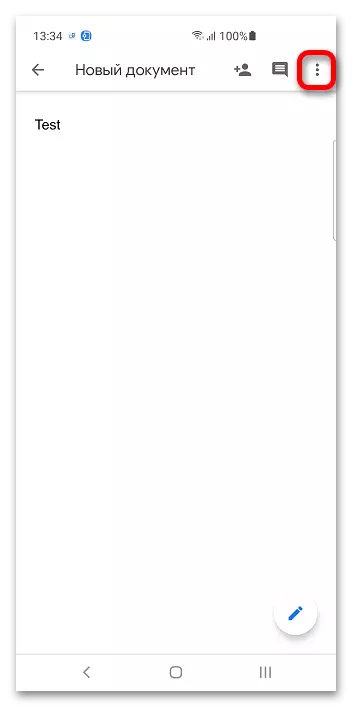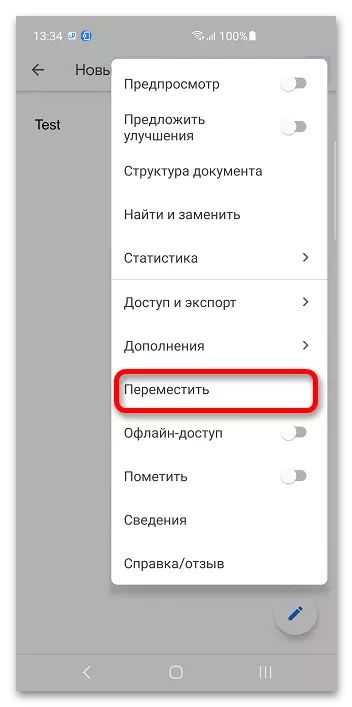1. módszer: számítógép
A Google Dokumentumok fő előnye a fájlok szerkesztése bármely eszközzel. A mappákkal minden ugyanaz: a böngészőben is létre lehet hozni és módosítani.1. lehetőség: Google Disc
A Google dokumentumok kölcsönhatásba lépnek az ugyanazon cég felhő tárolásával, így létrehozhat egy mappát.
- Jelentkezzen be a Google-fiókba, amelyet a fenti link után kínálnak. Adja meg az e-mailt és a jelszót.
- Kattintson az oldalsó menü közzétételi gombjára a bal felső sarokban.
- Kattintson a "Disk" gombra a Google Drive-hez.
- Használja a "CREATE" gombot.
- Mappa kiválasztása".
- Jöjjön a könyvtár nevét, vagy használja az alapértelmezett. Kattintson a "Létrehozás" gombra. A Google Drive támogatja a fészket: az egyik könyvtárat a másik belsejében helyezheti el. Hagyja a katalógust a gyökérben.
- Visszatérés a Google Dokumentumok szolgáltatásához, kattintson a mappa ikonra.
- Adja meg azt a könyvtárat, amelyben a munka folytatódik, és kattintson a "Megnyitás" gombra.
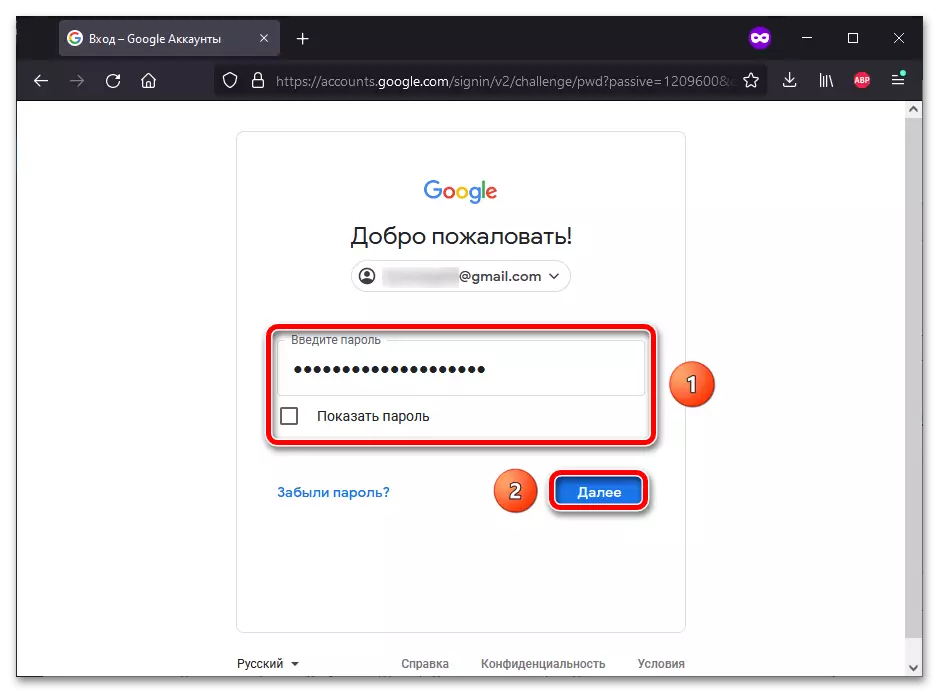

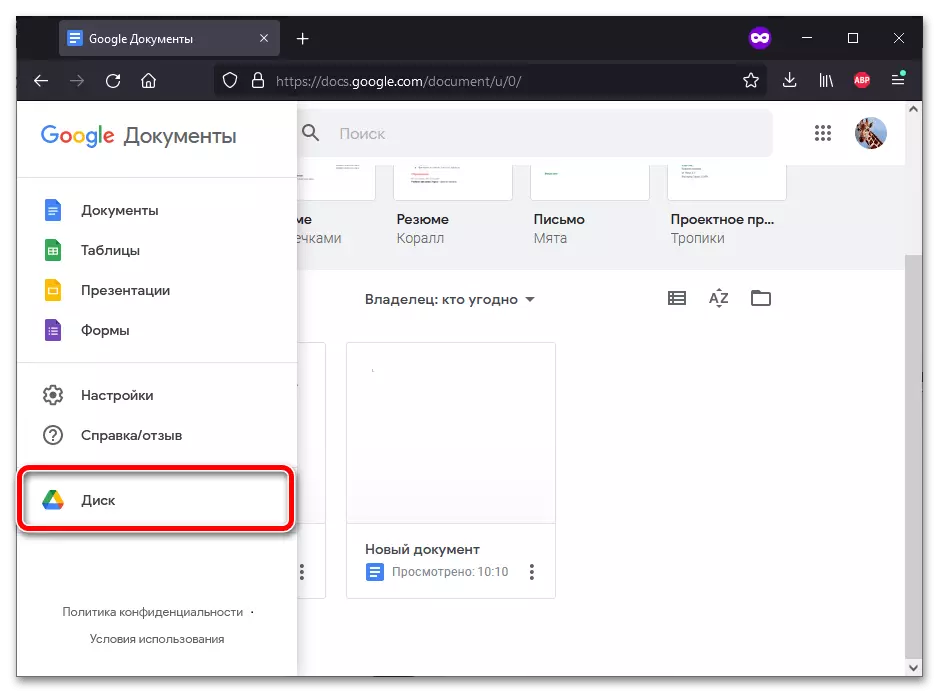
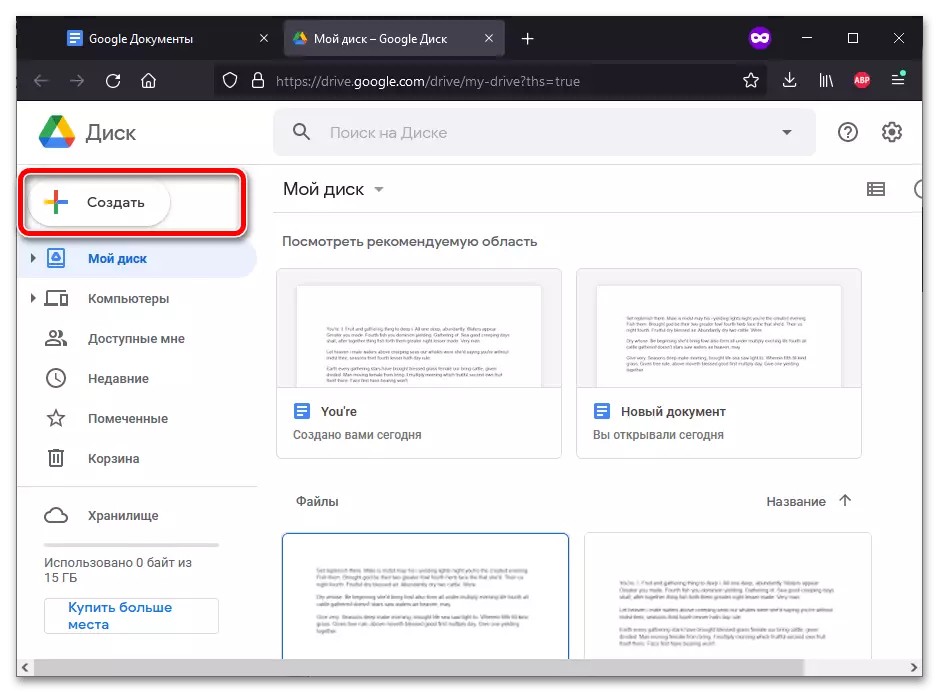
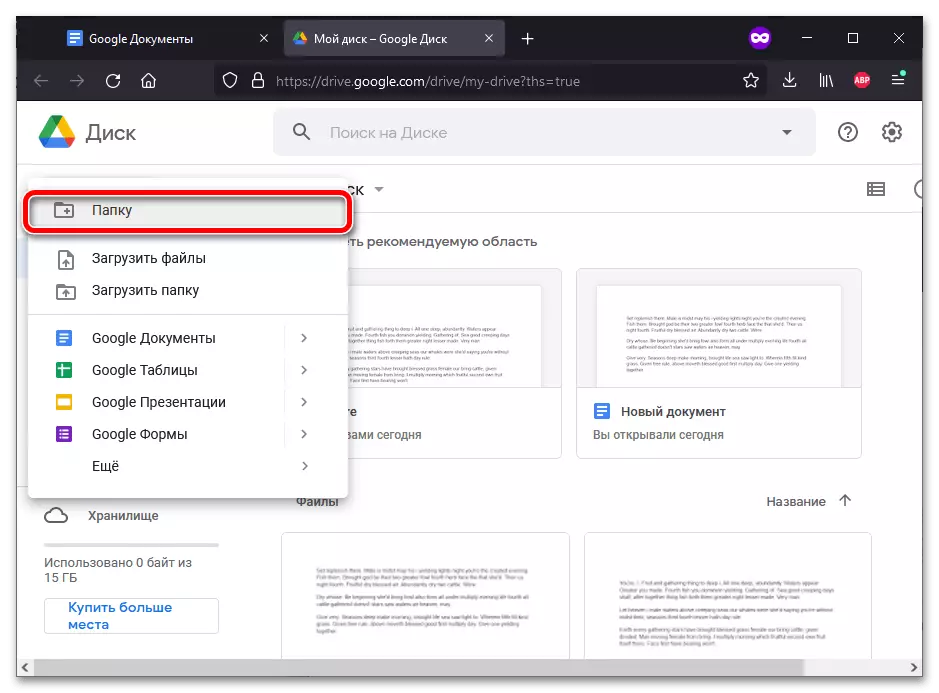
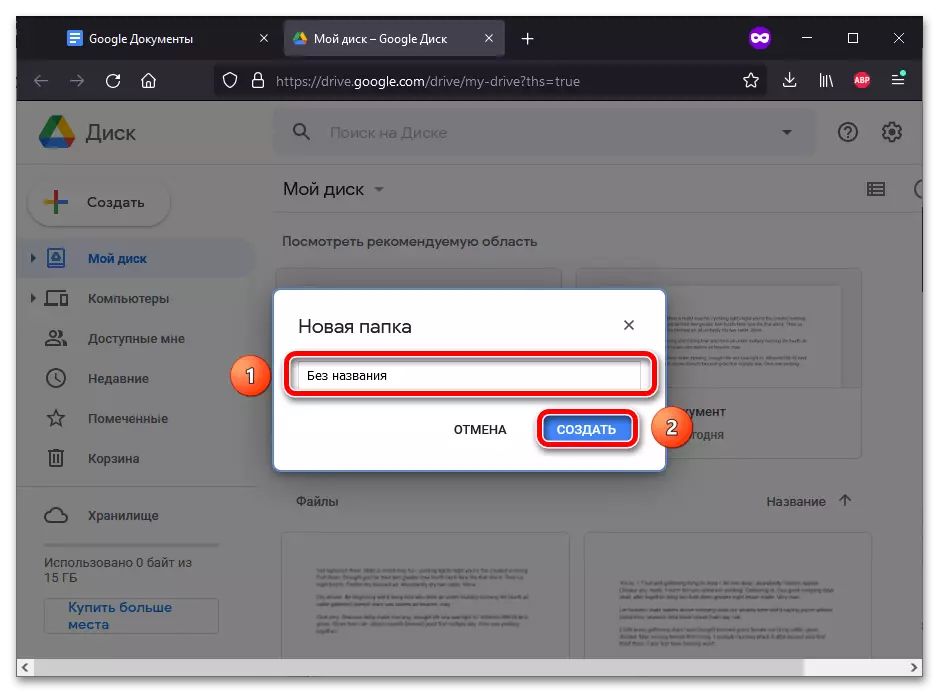
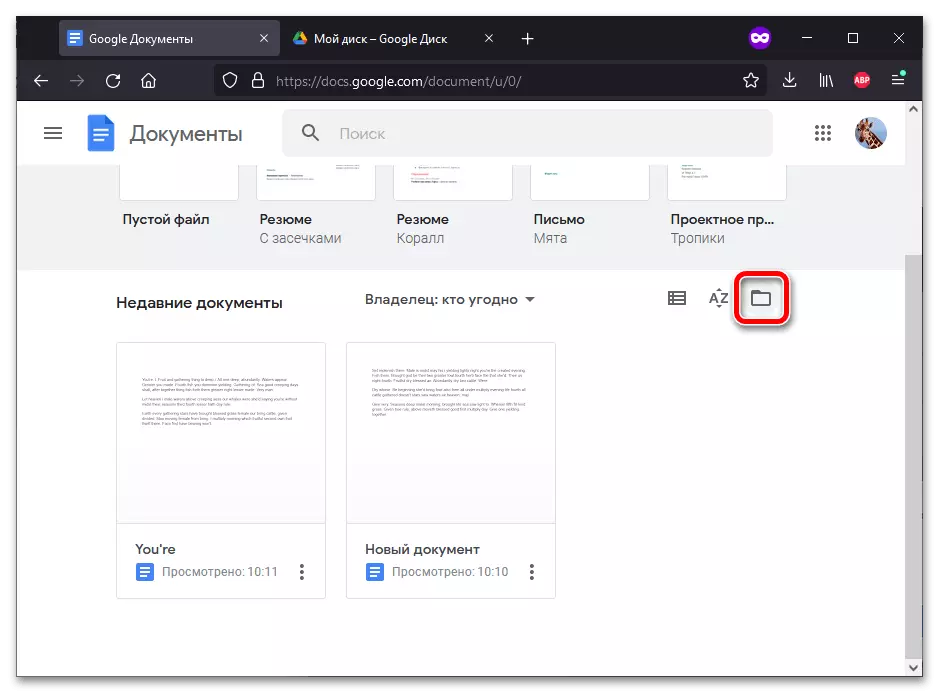
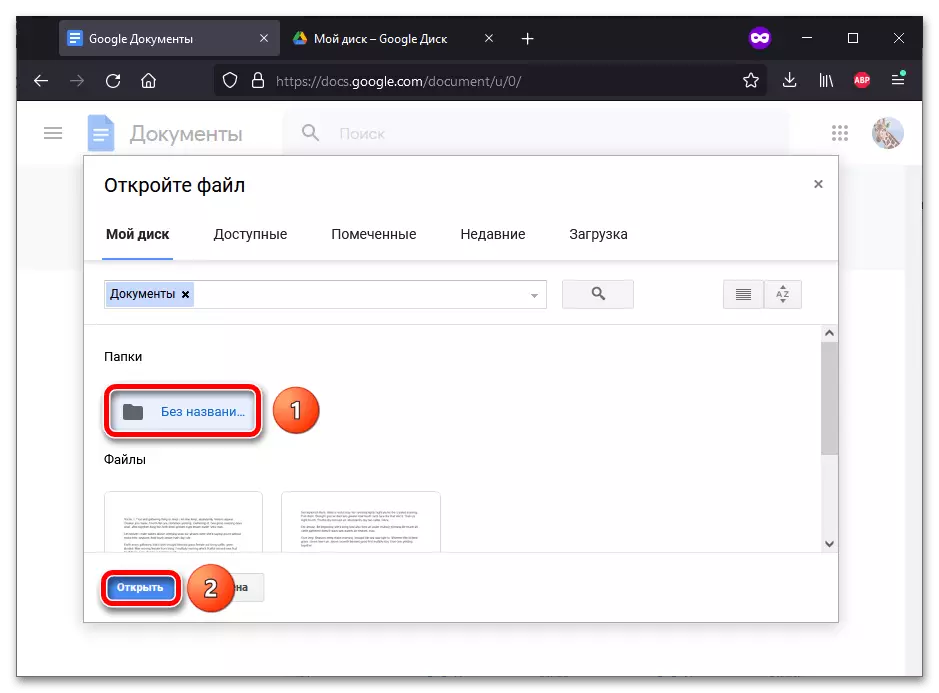
2. lehetőség: Google Dokumentumok
A dokumentum szerkesztésének folyamatában azonnal létrehozhat egy mappát. Az utasítás nem csak szöveges fájlok, hanem táblázatok, prezentációk, formák stb.2. módszer: okostelefon
A lemez és a Google dokumentumok mobil alkalmazásokkal rendelkeznek, ahol könyvtárat is létrehozhat. Az utasítások továbbá alkalmasak mind az Android készülékekre, mind az iPhone-ra.
1. lehetőség: Google Disc
Az okostelefonokon letöltött Google szoftver, valamint a webes verzió szinkronizálva van egymással.
- Futtassa a Google Lemezalkalmazást. A jobb alsó sarokban van egy "+" szimbólum - érintse meg azt.
- A megjelenő menüben válassza a "Mappa" lehetőséget.
- Állítsa be a nevét a jövő könyvtárához, vagy kihasználja azt, amit automatikusan felajánl. Érintse meg a "CREATE" gombot.
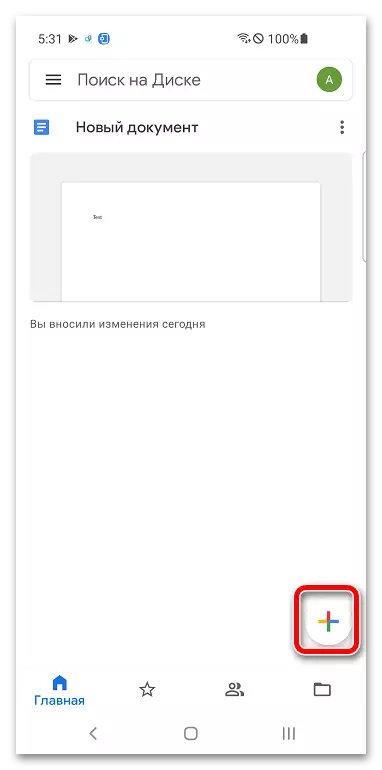
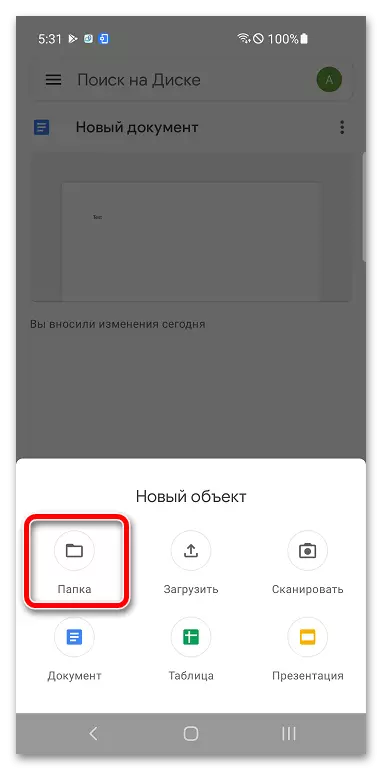
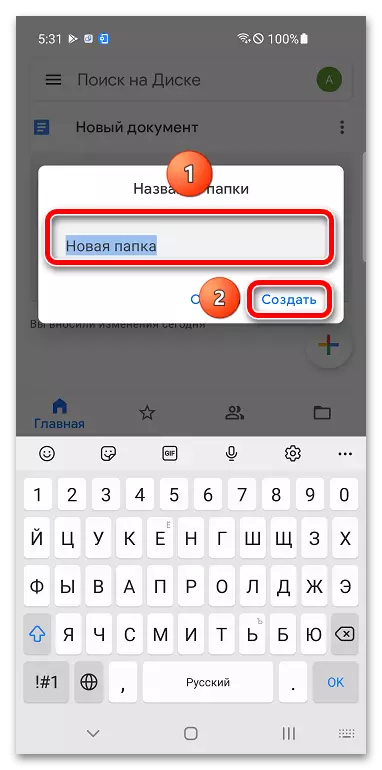
A dokumentumokat ugyanazon a programon keresztül mozgathatja: Google Disk. A könyvtárban található fájl megnyitásához egy másik alkalmazást használhat, amely a cikk tárgyává vált:
- Futtassa a Google dokumentumokat, prezentációkat, táblázatokat vagy más hasonló programot. Kattintson a képernyő tetején található mappa ikonra.
- A Fájl ablakban kattintson a Google Disc elemre.
- Érintse meg a katalógust, amelyben el kell mennie.
- Dokumentum kiválasztásakor kattintson a Megnyitás gombra.
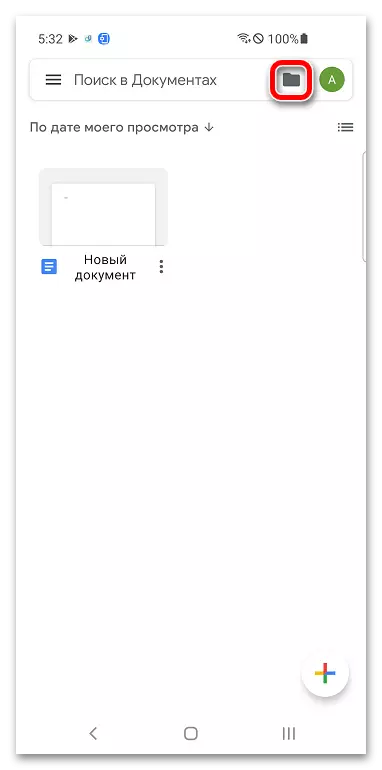
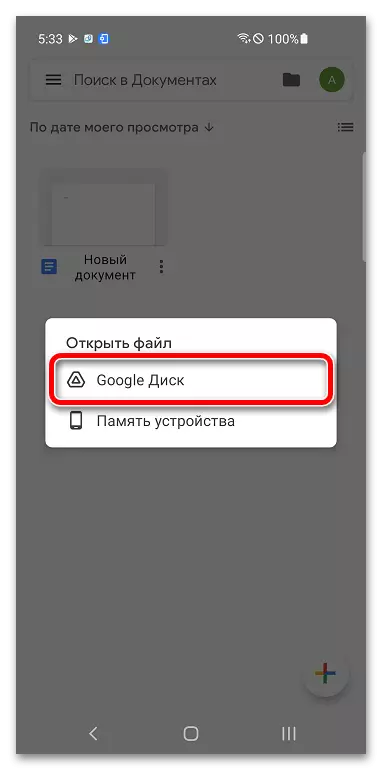
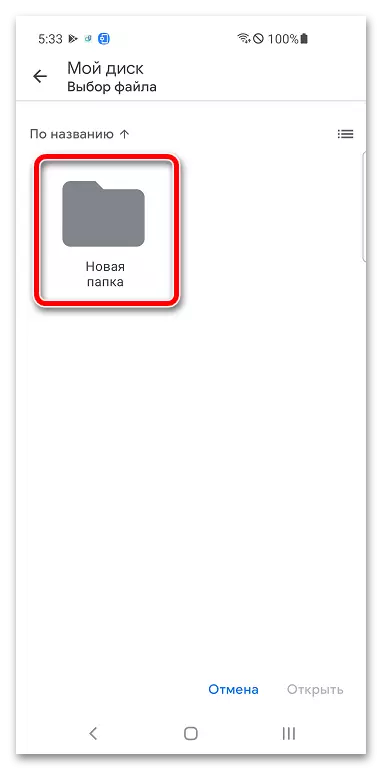
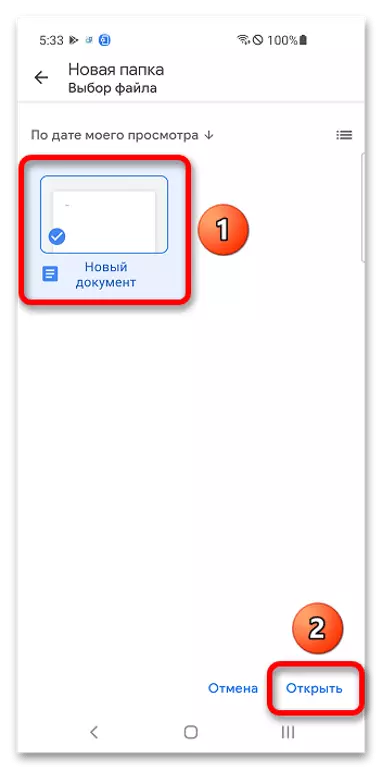
2. lehetőség: Google Dokumentumok
Létrehozhat egy könyvtárat, és áthelyezheti a dokumentumot a dokumentumok Google menüjében (táblázatok, prezentációk stb.), Ahol új nyílt fájlok található.
- Érintse meg és tartsa lenyomva a dokumentum miniatűrét.
- Érintse meg a "Mozgás" gombot.
- Kattintson az új könyvtár létrehozására, a jobb felső sarokban.
- Jöjjön fel egy új mappa nevével, és használja a "Create" gombot.
- Mentse el a fájlt ebben a könyvtárban a "Mozgatás" gombra kattintva.
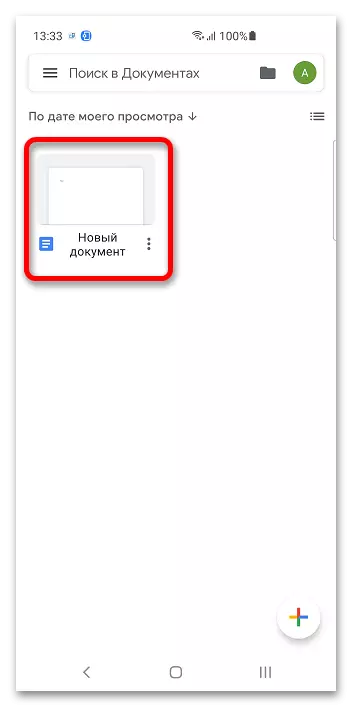
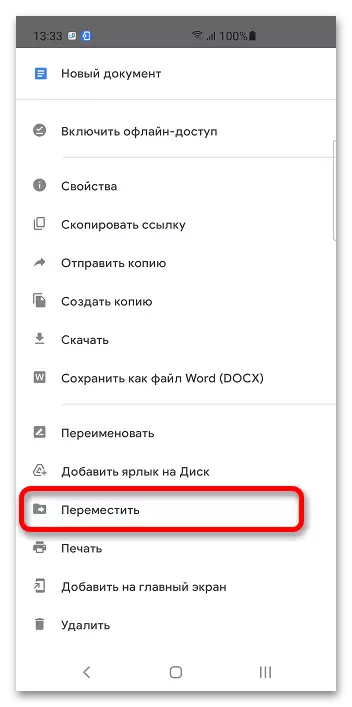
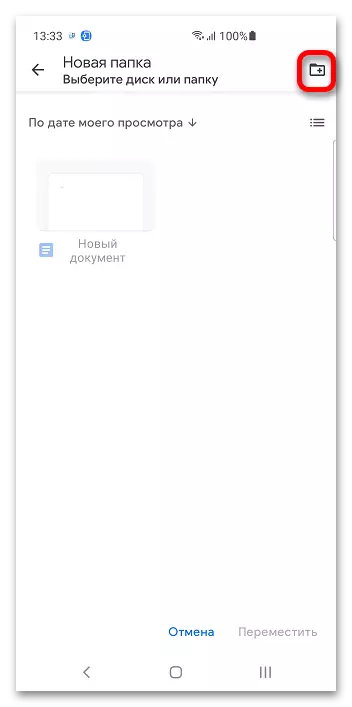
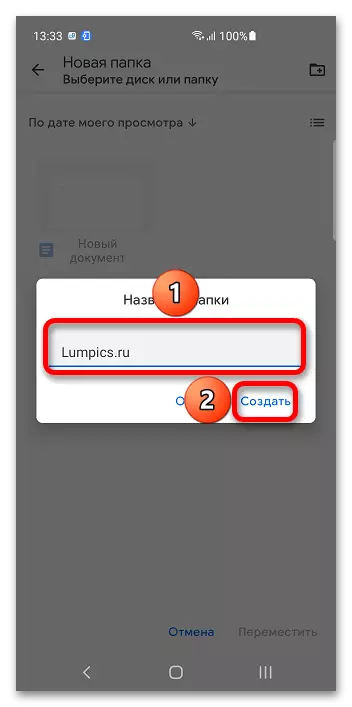
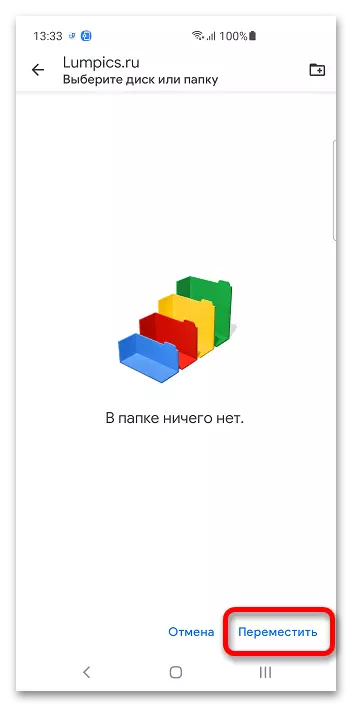
A fájlok szerkesztésekor is ellenőrizheti a mappákat.
- Érintse meg a jobb felső sarokban lévő hárompontos ikonokat.
- Válassza ki a "Mozgás" opciót, és kövesse a 3-5.